
Tehát nemrég vette át az első androidos telefonját, vagy esetleg van egy androidos telefonja, amelyet nem teljes mértékben használ ki, mert manapság ez az egyetlen alacsony kategóriájú telefon, amelyet szolgáltatója kínál. Ez az útmutató segít megérteni és alkalmazkodni az élethez egy Android segítségével.
Ne feledje, hogy a telefon egyes részei valószínűleg eltérnek az itt készített képernyőképektől, amelyeket a Google alapértelmezett Android-környezetét futtató Nexus 4-en készítettek. Az olyan eszközökhöz, mint a Samsung Galaxy S széria, a telefon gyártója számos interfész-módosítást hajt végre.
Google Fiók beállítása
Az Android-eszköz első bekapcsolásakor a rendszer megkéri, hogy adja meg Google-fiókjának adatait - vagy hozzon létre egy Google-fiókot, ha még nincs. Ez technikailag nem kötelező, mivel Android-telefont használhat anélkül is, hogy Google-fiókja lenne, de jó ötlet.
Az Android a Google operációs rendszere, és egy Google-fiók szorosan kapcsolódik az operációs rendszerhez. Google-fiókját a telefon beállításainak biztonsági mentésére, a telepített alkalmazások nyomon követésére és a mellékelt alkalmazások összekapcsolására használja a Google szolgáltatásaival, például a Gmail, a Google Naptár és a Google Névjegyek szolgáltatással. Ha valaha is kap új Android telefont, ill állítsa vissza a jelenlegi telefont a gyári alapértelmezett beállításokra , egy Google-fiók biztosítja, hogy mindez biztonsági másolatot készítsen. Az e-mailekhez, névjegyekhez, naptáreseményekhez és egyéb adatokhoz az interneten is hozzáférhet. Az Android akár automatikusan feltöltheti fényképeit egy privát albumba a Google + -on mindig lesz egy biztonsági másolata .
Ha úgy dönt, hogy nem adja meg a Google-fiók hitelesítő adatait az Android-telefon beállítása közben, később hozzáadhat egy fiókot az Android-beállítások képernyőn.
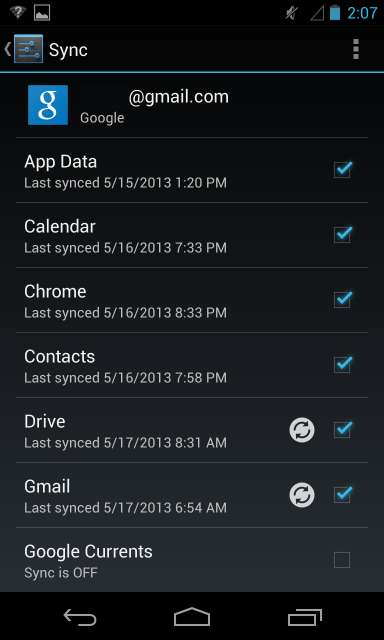
A telefon használata telefonként
A többi okostelefonhoz hasonlóan az Android telefonoknál is több a közös a számítógépekkel, mint a hagyományos telefonokkal. Használhatók webböngészéshez, e-mailhez és bármi máshoz, amihez van alkalmazás - a videók streamingjétől és játékjától kezdve a fényképek szerkesztéséig és az irodai dokumentumok írásáig.
Ha azonban csak más platformokról érkezik az Androidra, és Android telefonját telefonként szeretné használni, akkor ez nem jelent problémát. A Telefon alkalmazással telefonhívásokat indíthat, az Üzenetek alkalmazással pedig szöveges üzeneteket küldhet és fogadhat. Alapértelmezés szerint a Telefon és az Üzenetek alkalmazásnak meg kell jelennie a kezdőképernyő alján lévő dokkoló területén - keressen kék telefont és zöld szövegbuborékot.

Az operációs rendszer megismerése
Az Android-eszköz bekapcsolásakor megjelenik a zárolási képernyő, ahol konfigurálhat egy kódot, mintát vagy jelszót, hogy senki ne használhassa a telefonját az Ön engedélye nélkül.

Oldja fel a telefon zárolását, és megjelenik a kezdőképernyő. A kezdőképernyőn olyan helyeket helyezhet el, ahol kedvenc alkalmazásai vannak, és hozzáadhat modulokat. Például, ha Ön gyakori Gmail-felhasználó, hozzáadhat egy Gmail-modult, hogy a beérkező leveleket a kezdőképernyőn láthassa, alkalmazások megnyitása nélkül. Ha gyakran használ más alkalmazásokat, elhelyezhet nekik ikonokat a kezdőképernyőn.
Koppintson a kezdőképernyő alján található kör-pontokkal gombra az alkalmazásfiók megnyitásához. Az alkalmazásfiók felsorolja az összes alkalmazást, amelyet telepített az Android telefonjára. Ellentétben az Apple iPhone készülékével, ahol a kezdőképernyő mindig csak a telepített alkalmazások listája, az Androidon a kezdőképernyő és a telepített alkalmazások listája különálló.
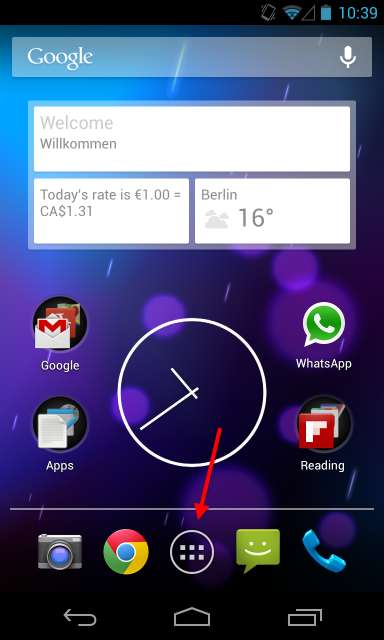
Az alkalmazásfiókból csúsztatva körbehúzhatja a telepített alkalmazások megtekintését, és megérintésével elindíthatja az egyiket. Ha egy alkalmazást a kezdőképernyőre szeretne helyezni, nyomja meg hosszan azt, és húzza bárhová, ahol csak akar. Ha többet szeretne megtudni a kezdőképernyő testreszabásáról, olvassa el útmutatónk az Android kezdőképernyőjének testreszabásához .

A telefon vezérléséhez nyomja meg a képernyő alján található gombokat. Van egy kezdőgomb, amely azonnal visszaviszi a kezdőképernyőre, és egy vissza gomb, amely visszaviszi bárhová az Android rendszerében - ez a korábban használt alkalmazáshoz, vagy az aktuális alkalmazás előző képernyőjéhez vezethet. telefonján lehet, hogy van egy többfeladatos gomb a nyitott ablakok közötti váltáshoz, vagy egy menü gomb, amely megnyitja az alkalmazás menüit.
Ha elkészült egy alkalmazással, csak a kezdőképernyőre koppintva visszatérhet a kezdőképernyőre, a Vissza gombbal hagyhatja el az alkalmazást, vagy az alkalmazásváltóval válthat másik alkalmazásra. Az Android automatikusan kezeli a futó alkalmazásokat , így nem kell aggódnia a bezárásuk miatt.
A nyitott alkalmazások közötti váltáshoz érintse meg a multitasking gombot. Ha nincs multitasking gombja, előfordulhat, hogy duplán vagy hosszan nyomja meg a Home gombot az alkalmazásváltó megjelenítéséhez a telefonján. Ez telefononként változik.
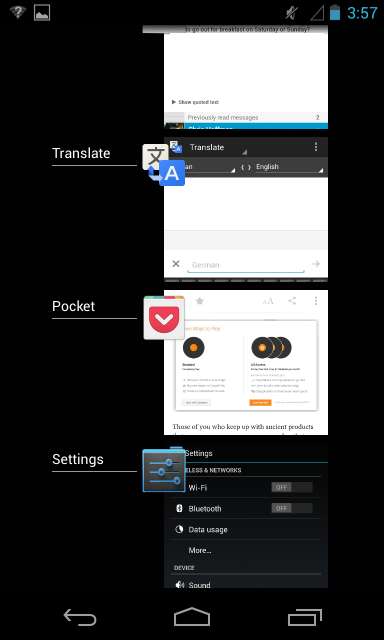
További alapvető tippek
- Az Értesítések használata : A telefon értesítéseihez való hozzáféréshez húzza ujjával az értesítési fiókot a képernyő tetejéről. Koppintson egy értesítésre, ha interakcióba szeretne lépni vele, vagy húzza az értesítést balra vagy jobbra, hogy megszabaduljon tőle.
- A telefon beállítása : Az Android beállításai a Beállítások alkalmazásban érhetők el. A megnyitásához nyissa meg az alkalmazás fiókját, és koppintson a Beállítások ikonra. Húzhatja le az értesítési fiókot is, koppintson a jobb felső sarokban lévő ikonra, majd koppintson a Beállítások gombra.
- Alkalmazások telepítése : Alkalmazások telepítéséhez nyissa meg a Play Áruház alkalmazást - vagy egy Play Store parancsikon megérintésével, vagy az alkalmazásfiók jobb felső sarkában lévő bevásárlótáska ikonra koppintva. Könnyedén kereshet alkalmazásokat és telepítheti őket erről az alkalmazásról.
- Keresés végrehajtása : A keresés gyors indításához érintse meg a kezdőképernyő tetején található Google keresőmező modult. Azt is gyorsan hangparancsokat ad ki az Androidnak innen bármi gépelés nélkül kereshet és hajthat végre más műveleteket.
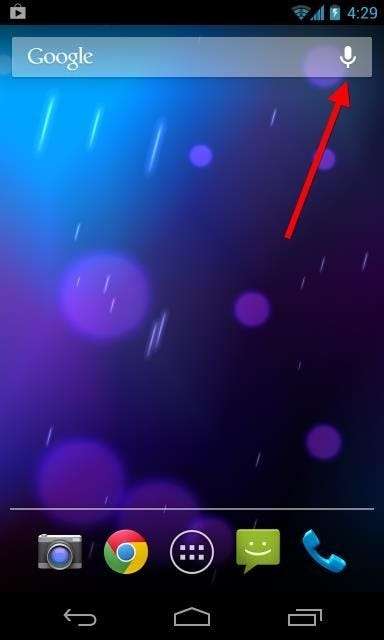
Érintse meg a Gesztusok lehetőséget
A tipikus érintési gesztusok az elvárásoknak megfelelően működnek. Koppintson valamire az aktiválásához, mozgassa az ujját a képernyőn a felfelé és lefelé görgetéshez, vagy csúsztassa balról jobbra és jobbról balra a képernyők közötti mozgáshoz.
Ahhoz, hogy megszabaduljon valamitől, például egy értesítéstől, általában balra vagy jobbra csúsztathatja azt, ami elmozdítja a képernyőről. Csak érintse meg az elemet, és mozgassa az ujját balra vagy jobbra.
Ha valamit szeretne kiválasztani, legyen szó szövegről vagy valamiről, amelyet mozgatni szeretne a képernyőn, nyomja meg hosszan. Ez egyenértékű a kattintással és húzással a Windows rendszeren.

Sokkal többet kell megtudni az Androidról, de ez remélhetőleg megkezdi a kezdését anélkül, hogy túlságosan elárasztaná.
Steve Ballmer ragaszkodik ahhoz, hogy az Android használatához számítógépes tudósnak kell lennie, de az Android használata könnyebb, mint a Windows asztala.
Kép jóváírása: JD Hancock a Flickr-en







